Propaganda
Para muitos, os smartphones se tornaram nosso mundo. E alguns são absolutamente viciado em tecnologia.
A Apple e o Google entendem esse problema e lançaram novas ferramentas de bem-estar digital. Ao lidar com qualquer tipo de dependência, o primeiro passo é a aceitação. O novo recurso Screen Time do iOS 12 mostra estatísticas detalhadas de como você passa o tempo no seu iPhone.
Depois de ver os dados e perceber o quanto usa o telefone, você pode usar novas ferramentas para limitar o tempo gasto em aplicativos e no iPhone em geral. Vamos dar uma olhada.
Quanto você usa seu iPhone?
Primeiro, vamos descobrir o quão ruim é seu vício em iPhone. Abra o Definições aplicativo e escolha o novo Tempo da tela opção. Em seguida, toque no nome do seu dispositivo na parte superior.
Agora, você verá uma análise detalhada de quanto tempo gastou no seu iPhone hoje. Para visualizar os dados da semana inteira, toque no Últimos 7 dias guia na parte superior.
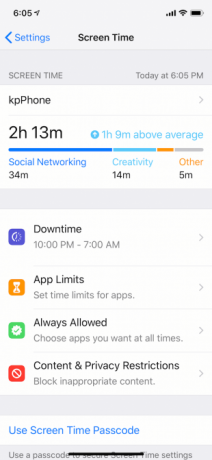

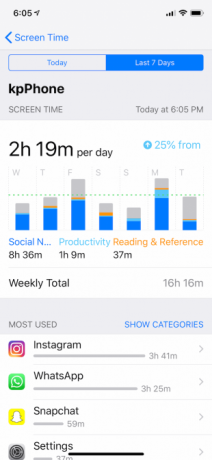
O tempo total gasto é exibido na parte superior, junto com um gráfico mostrando os períodos em que o iPhone estava ativo. O uso é dividido em categorias como
Rede social, Produtividade, Entretenimento, Leitura e Referência, e mais.Role para baixo e você verá seus aplicativos mais usados para o dia ou a semana. Este é o cerne da questão. Aqui, você pode descobrir em quais aplicativos passa mais tempo.
Toque Mostrar categorias para alternar para a visualização de categorias ou toque em um aplicativo ou categoria para obter uma visualização detalhada. Isso mostra uma análise detalhada do seu uso. A exibição do dia detalha seu uso por hora. Na exibição semanal, você pode ver o uso diário, junto com a média diária e o total de notificações recebidas durante a semana.



Role a tela para baixo na tela e você verá mais duas seções: Captadores e Notificações. o Captadores A seção informa quantas vezes você pegou seu iPhone durante o dia ou a semana passada.
Use o Notificações seção para descobrir quais aplicativos estão chamando sua atenção. As notificações geralmente são a porta de entrada para o seu iPhone. Se um o aplicativo está enviando muitas notificações para você (mesmo que seja um aplicativo de mensagens como o WhatsApp), agora você sabe por que acaba pegando o telefone. Pode ser prudente notificações de silêncio para aplicativos de bate-papo Como parar as notificações de aplicativos de bate-papo irritando vocêRecebendo muitas notificações de aplicativos de bate-papo como Telegram, WhatsApp e Messenger? Veja como assumir o controle deles! consulte Mais informação , mesmo que apenas por algumas horas por dia.
Definir limites de categoria e aplicativo
Verifique com as estatísticas do tempo de tela todas as noites por alguns dias e você começará a reconhecer padrões. Isso é semelhante ao Auto-movimento quantificado e rastreamento de saúde automatizado Use o rastreamento automatizado de saúde para perder peso e viver uma vida mais saudávelO rastreamento de saúde trata de cuidar de sua comida, exercícios, produtividade e humor. Os rastreadores modernos de fitness agora podem automatizar tudo para ajudar você a perder peso e viver uma vida mais saudável consulte Mais informação . O primeiro passo para o caminho da melhoria é o conhecimento. Use as estatísticas de tempo de tela para acumular conhecimento sobre como você usa seu dispositivo, como quais aplicativos ocupam muito do seu tempo no fim de semana.
Depois de perceber que passa de 8 a 10 horas por semana no Instagram, você pode pensar em quanto tempo realmente deseja passar no Instagram durante um dia. Você pode cortar isso de duas horas por dia para uma hora. Depois, você pode usar o resto do tempo fazendo algo produtivo ou criativo - ou nada.
É aí que entra o novo recurso App Limits. Existem duas maneiras de adicionar limites. Você pode ir para o Limites de aplicativos seção em Tempo da tela e toque em Adicionar limite. Mas aqui, você pode criar apenas um limite para uma categoria como Rede social ou Entretenimento (não é um aplicativo). Escolha uma categoria, toque em Adicionare defina a hora.



Quando o limite aumentar, os aplicativos relevantes aparecerão acinzentados na tela inicial e você verá um ícone de ampulheta ao lado do nome do aplicativo. Quando você toca nele, o iOS mostra uma tela inicial informando que você atingiu o limite de tempo para o dia. Você pode tocar no Ignorar limite e adie o recurso por 15 minutos ou desative-o completamente durante o dia.
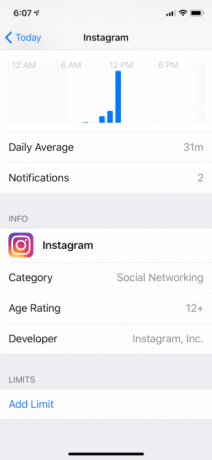


Limites de aplicativos
Para definir um Limite de aplicativo para um aplicativo específico, selecione seu dispositivo em Tempo da tela e role para baixo até o Mais usado seção. Toque em um aplicativo, role para baixo e selecione Adicionar limite. Configure a hora e toque em Adicionar. Se você deseja adicionar o mesmo limite para vários aplicativos, toque em Editar aplicativos.



E aqui está o gênio do recurso Limites de aplicativos: aplica-se a sites também. Digamos que você tenha esgotado sua cota diária para o Instagram e pense em usar o site. Quando você abre o site do Instagram no Safari, você encontra a mesma tela inicial de limite de tempo (é claro, isso não será transmitido em navegadores de terceiros como o Chrome).
Definir tempo de inatividade



O tempo de inatividade é a opção nuclear. Usando esse recurso, você pode agendar um período em que quase todos os aplicativos do seu iPhone serão desativados. Somente chamadas e aplicativos como Telefone, Mensagens, FaceTime e Mapas serão permitidos por padrão.
O tempo de inatividade é como Não perturbe, mas para aplicativos. Se você estiver usando aplicativos tarde da noite, poderá agendar o tempo de inatividade para começar uma ou duas horas antes de ir para a cama. Dessa forma, você pode desencorajar-se fortemente de usar o telefone.
De Tempo da tela seção, toque em Tempo de inatividade. Habilite o recurso e defina o Começar e Fim vezes. Agora vá para o Sempre permitido seção. A partir daqui, você pode adicionar aplicativos à lista de permitidos. Esses aplicativos estarão acessíveis mesmo quando o tempo de inatividade estiver ativado. Na prática, o tempo de inatividade funciona como os limites de aplicativos. Portanto, mesmo que os aplicativos estejam acinzentados, você ainda pode escolher o Ignorar limite opção para desativar o limite para o dia ou por 15 minutos.
Se você estiver em um grupo de compartilhamento familiar Configurar aplicativos de compartilhamento e compartilhamento em família, músicas e outras compras do iTunesVocê e seus familiares provavelmente têm contas separadas do iTunes para compras de aplicativos e músicas, mas não há motivo para pagar pelos mesmos aplicativos várias vezes. consulte Mais informação , você pode usar o recurso Tempo de tela para definir limites de tempo e tempo de inatividade também para o dispositivo de uma criança.
Você pode refrear o seu vício em smartphones?
Felizmente, com o Tempo de tela, você terá uma chance melhor de reduzir o quanto usa seu telefone. Você terá mais tempo todos os dias para gastar em outras atividades.
Há outro truque que você pode tentar se for viciado em seu iPhone. Drenando todas as cores da tela Este truque do smartphone pode realmente conter seu vícioSe você estiver olhando demais para o seu smartphone, definir a exibição em escala de cinza pode ajudar a torná-lo menos interessante. Veja como ativar uma tela em preto e branco no Android e iOS. consulte Mais informação o tornará menos interessante e o ajudará a usar menos o seu iPhone. Tente você mesmo e veja o que pensa.
Khamosh Pathak é um escritor freelancer de tecnologia e Designer de Experiência do Usuário. Quando ele não está ajudando as pessoas a tirar o melhor proveito de sua tecnologia atual, ele está ajudando os clientes a projetar aplicativos e sites melhores. Em seu tempo livre, você o encontrará assistindo especiais de comédia na Netflix e tentando mais uma vez, ler um longo livro. Ele é @pixeldetective no Twitter.